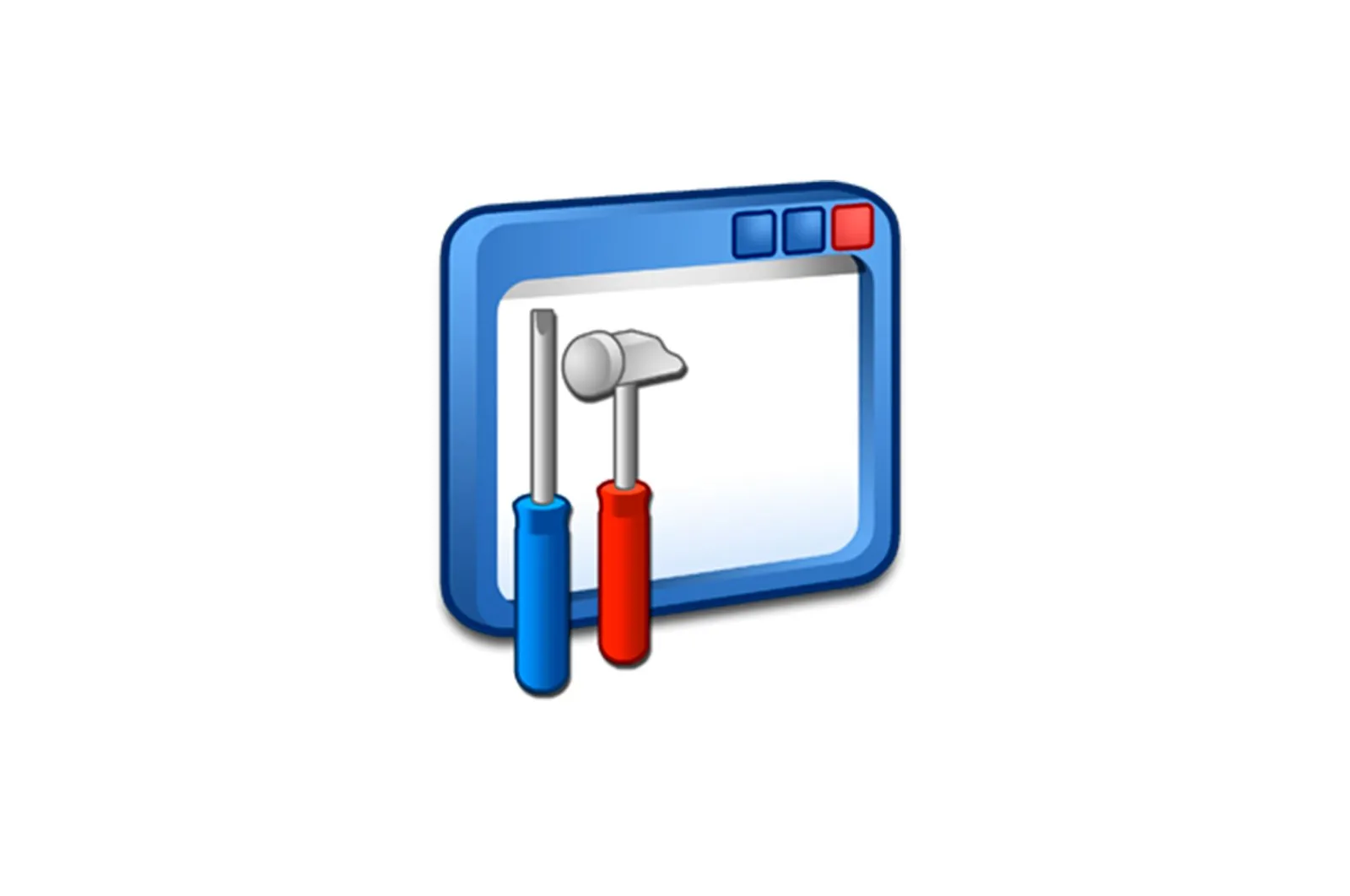
Videokuzatuv kamerasini kompyuterga qanday ulash mumkin haqida malumot
IP kamera — bu videoni IP protokoli orqali uzatuvchi tarmoq qurilmasi. Analogdan farqli o’laroq, u raqamli formatda tasvirni chiqaradi, bu monitorda ko’rilguncha bir xil bo’ladi. Qurilmalar ob’ektlarni masofadan kuzatish uchun ishlatiladi, shuning uchun quyida biz sizga videokamera uchun IP kamerani kompyuterga qanday ulashimiz kerakligini aytib o’tamiz.
IP kamerani qanday ulash mumkin
Qurilma turiga qarab, IP-kamera kompyuterga simi yoki Wi-Fi orqali ulanishi mumkin. Birinchidan, siz mahalliy tarmoq sozlamalarini sozlashingiz va veb-interfeys orqali kirishingiz kerak. Buni o’zingiz o’rnatgan Windows vositalari yordamida yoki kompyuteringizga videokamera bilan ta’minlangan maxsus dasturlarni o’rnatishingiz mumkin.
1-qadam: kamerani sozlang
Barcha kameralar, qanday ma’lumot uzatish turidan qat’i nazar, avval kompyuterning tarmoq kartasiga ulangan. Buning uchun sizga USB yoki Ethernet kabeli kerak bo’ladi. Odatda jihoz bilan ta’minlanadi. Jarayon:
- Videokamerani kompyuterga maxsus kabel orqali ulang va standart tarmoq manzilini o’zgartiring. Buning uchun yuguring «Markaz tarmog’i va almashish».. Ushbu menyu orqali kirish mumkin «Boshqaruv paneli». yoki patnisdagi tarmoq belgisini bosish orqali.
- Ochilgan oynaning chap qismida chiziqni toping va bosing «Adapter sozlamalarini o’zgartiring.». Kompyuterda mavjud bo’lgan ulanishlar bu erda ko’rsatilgan.
- LAN uchun menyuni oching «Xususiyatlar».. Ko’rsatilgan oynada, yorliqda «Tarmoq».ustiga bosing «Internet -protokol 4 versiyasi»..
- Kamera foydalanadigan IP-manzilni ko’rsating. Ma’lumot jihozning stikerida, qo’llanmada ko’rsatilgan. Ko’pincha ishlab chiqaruvchilar foydalanadilar
192.168.0.20ammo ma’lumot bir modeldan boshqasiga farq qilishi mumkin. Qurilma manzilini kiriting «Standart shlyuz».. Standart tarmoq niqobini qoldiring (255.255.255.0), IP — kamera ma’lumotlariga bog’liq. Qilish uchun192.168.0.20o’zgartirish «20» boshqa har qanday qiymatga. - Ko’rsatilgan oynada foydalanuvchi nomingiz va parolingizni kiriting. Masalan, «Admin / admin» o «Administrator / 1234». Avtorizatsiya haqida aniq ma’lumotni qo’llanmada va ishlab chiqaruvchining rasmiy veb-saytida topish mumkin.
- Brauzerni oching va IP-kamerani manzil satriga kiriting. Shuningdek, avtorizatsiya ma’lumotlarini ko’rsating (foydalanuvchi nomi, parol). Ular qo’llanmada, qurilmaning stikerida (IP bilan bir joyda).
Shundan so’ng veb-interfeys paydo bo’ladi, unda siz kamera tasvirini kuzatishingiz va asosiy parametrlarni o’zgartirishingiz mumkin. Agar siz videokuzatuv uchun bir nechta qurilmalardan foydalanishni rejalashtirmoqchi bo’lsangiz, ularni alohida ulang va har birining IP-manzilini pastki tarmoq ma’lumotlariga ko’ra o’zgartiring (veb-interfeys orqali).
2-qadam: Rasmni ko’rish
Kamera ulangan va sozlanganidan so’ng, siz undan rasmni brauzer orqali olishingiz mumkin. Buning uchun brauzer satriga manzilingizni kiriting va foydalanuvchi nomi va parol bilan kiring. Videokuzatuvni maxsus dastur yordamida o’tkazish qulayroq. Buni qanday qilish kerak:
- Qurilma bilan birga keladigan dasturni o’rnating. Ko’pincha bu SecureView yoki IP Camera Viewer, turli xil videokameralar bilan ishlatilishi mumkin bo’lgan universal dastur. Agar haydovchi disk bo’lmasa, iltimos, dasturiy ta’minotni ishlab chiqaruvchining rasmiy veb-saytidan yuklab oling.
- Dasturni va menyu orqali oching «Sozlamalar». o «Sozlamalar». tarmoqqa ulangan barcha qurilmalarni qo’shing. Buning uchun tugmani ishlating «Yangisini qo’shish» o «Kamera qo’shish». Shuningdek, avtorizatsiya ma’lumotlarini ko’rsating (ular brauzer orqali kirish uchun ishlatiladi).
- Ro’yxatda tafsilotlar (IP, MAC, ism) mavjud bo’lgan modellarning ro’yxati paydo bo’ladi. Agar kerak bo’lsa, ulangan qurilmani ro’yxatdan olib tashlashingiz mumkin.
- Yorliqni bosing «O’ynash»video oqimini ko’rishni boshlash uchun. Bu erda siz yozuvlar jadvalini o’rnatishingiz, bildirishnomalar yuborishingiz va h.k.
Dastur avtomatik ravishda kiritilgan barcha o’zgarishlarni eslab qoladi, shuning uchun ma’lumotlarni qayta kiritishingiz shart emas. Agar kerak bo’lsa, siz kuzatuv uchun turli xil profillarni sozlashingiz mumkin. Agar bir nechta videokamera ishlatilsa, bu qulay.
Shuningdek o’qing: Video nazorati dasturi
Ivideon Server orqali ulanish
Usul faqat Ivideon-ni qo’llab-quvvatlaydigan IP-uskunalar uchun tegishli. Bu taxminan a veb-kamera dasturiy ta’minot va Axis, Hikvision va boshqa qurilmalarga o’rnatilishi mumkin bo’lgan IP.
Ivideon serverini yuklab oling.
Jarayon:
- Ivideon rasmiy veb-saytida qayd yozuvini yarating. Buning uchun elektron pochta manzilini, parolini kiriting. Shuningdek, foydalanish maqsadini (tijorat, shaxsiy) belgilang va xizmat ko’rsatish shartlari va maxfiylik siyosatini qabul qiling.
- Ivideon Server tarqatilishini boshqaring va dasturni kompyuteringizga o’rnating. Agar kerak bo’lsa, yo’lni o’zgartiring (sukut bo’yicha fayllar ochiladi «Dasturlar ma’lumoti».).
- Dasturni oching va IP qurilmani kompyuterga ulang. Avtomatik konfiguratsiya ustasi paydo bo’ladi. Ustiga bosing «Keyingi»..
- Yangi konfiguratsiya faylini yarating va tugmasini bosing «Keyingi».keyingi bosqichga o’tish uchun.
- Ivideon hisob qaydnomangiz bilan kiring. Elektron pochta manzilini, kameraning joylashishini kiriting (ochiladigan ro’yxatdan).
- Kompyuterga ulangan kameralar va boshqa uskunalarni avtomatik qidirish boshlanadi. Barcha topilgan kameralar mavjud kameralar ro’yxatida ko’rinadi. Agar qurilma hali ulanmagan bo’lsa, uni kompyuterga ulang va tugmasini bosing «Qidiruvni takrorlang.».
- tanlang «IP -kamera qo’shish»qurilmani mavjud qurilmalar ro’yxatiga o’zingiz qo’shish uchun. Yangi oyna paydo bo’ladi. Bu erda uskunaning parametrlari ko’rsatilgan (ishlab chiqaruvchi, model, IP, foydalanuvchi nomi, parol). Agar siz bir nechta qurilmalar bilan ishlashni rejalashtirmoqchi bo’lsangiz, protsedurani takrorlang. O’zgarishlarni saqlang.
- Pulse «Keyingi». va keyingi bosqichga o’ting. Odatiy bo’lib, Ivideon Server kiruvchi video va audio signallarni tahlil qiladi, shuning uchun u kamera ob’ektividagi shubhali shovqin yoki harakatlanuvchi narsalarni aniqlagandagina yozishni boshlaydi. Ixtiyoriy ravishda fayllarni yozib olishni yoqing va fayllarni saqlash joyini ko’rsating.
- Shaxsiy hisob qaydnomasiga kirishni tasdiqlang va autostart-ga dastur qo’shing. Keyin u kompyuterni yoqgandan so’ng darhol boshlanadi. Dasturning asosiy oynasi ochiladi.
Bu IP kameraning konfiguratsiyasini yakunlaydi. Agar kerak bo’lsa, Ivideon Server-ning asosiy ekrani orqali yangi mashinalarni qo’shishingiz mumkin. Bu erda siz boshqa sozlamalarni ham o’zgartirishingiz mumkin.
IP kamera super mijoz orqali ulanish
IP Camera Super Client — bu IP uskunalarini boshqarish va videokuzatuv tizimini yaratish uchun ko’p qirrali dasturiy ta’minot. Bu sizga video oqimni real vaqtda ko’rish va kompyuterlarga yozib olish imkonini beradi.
IP Camera Super Client-ni yuklab oling.
Ulanish tartibi:
- Dasturiy ta’minotni tarqatishni boshqaring va o’rnatishni odatdagidek davom eting. Dasturiy ta’minot o’rnini tanlang, yorliqlar yaratilishini tasdiqlang.
- IP Camera Super Client-ni uy yoki ish stoli yorlig’i orqali oching. Windows xavfsizligi to’g’risida ogohlantirish paydo bo’ladi. SuperIPCam-ga Internetga ulanish uchun ruxsat bering.
- Asosiy IP-kameraning Super Client oynasi paydo bo’ladi. Qurilmani kompyuterga ulash uchun USB kabelidan foydalaning va bosing «Kamera qo’shish»..
- Yangi oyna paydo bo’ladi. Yorliqni bosing «Ulanmoq». va qurilma ma’lumotlarini (UID, parol) kiriting. Bularni ko’rsatmalarda topish mumkin.
- Yorliqni bosing «Yozib olish».. Video oqimini kompyuterda saqlash uchun dasturiy ta’minotni yoqing yoki o’chirib qo’ying. Keyin bosing «QABUL QILAMAN».barcha o’zgarishlarni qo’llash.
Dastur sizga turli xil qurilmalardan tasvirni ko’rishga imkon beradi. Ular xuddi shu tarzda qo’shiladi. Shundan so’ng, rasm asosiy ekranda chiqadi. Bu erda siz videokuzatuv tizimini ham boshqarishingiz mumkin.
IP-kamerani video kuzatuvga ulash uchun mahalliy tarmoqni sozlash va veb-interfeys orqali qurilmani ro’yxatdan o’tkazish kerak. Shundan so’ng siz tasvirni to’g’ridan-to’g’ri brauzer orqali yoki kompyuteringizga maxsus dasturlarni o’rnatish orqali ko’rishingiz mumkin.
Biz sizning muammoingizda sizga yordam bera olganimizdan xursandmiz.
Bizning mutaxassislarimiz imkon qadar tezroq javob berishga harakat qilishadi.
Ushbu maqola sizga yordam berdimi?
Texnologiyalar, Windows echimlari
Videokuzatuv kamerasini kompyuterga qanday ulash mumkin